द्वारा तकनीकी लेखक
विंडोज 11 और विंडोज 10 के कई उपयोगकर्ताओं ने बताया है कि उन्हें एक डायलॉग बॉक्स प्राप्त होता है जो कहता है घातक त्रुटि - समन्वयक लौटे -1 बार बार। आमतौर पर यह विंडोज़ बूट होने के ठीक बाद होता है। हालांकि यह त्रुटि संदेश वास्तव में इस समस्या के कारण का कोई निशान नहीं छोड़ता है, यह देखा गया है कि त्रुटि संदेश उन मशीनों पर आता है जहां ज़ूम एप्लिकेशन स्थापित है। तो यह निश्चित रूप से ज़ूम एप्लिकेशन को हटाने का प्रयास करने लायक है और देखें कि इसके बाद आपको यह त्रुटि मिल रही है या नहीं। एक अन्य संभावित कारण स्टार्टअप में लॉन्च.बैट नामक फ़ाइल की उपस्थिति है।
इस लेख में, हमारे पास 2 अलग-अलग तरीके हैं जो संभावित रूप से हल कर सकते हैं घातक त्रुटि - समन्वयक लौटे -1 आप जिस समस्या का सामना कर रहे हैं। कृपया उन्हें एक के बाद एक प्रयास करें।
विधि 1: ज़ूम एप्लिकेशन को पुनः स्थापित करें
स्टेप 1: लॉन्च करें दौड़ना चाबियाँ दबाकर खिड़की जीत + आर साथ में। में टाइप करें एक ppwiz.cpl और मारो दर्ज चाभी।

चरण दो: में कार्यक्रमों और सुविधाओं खिड़की, क्लिक पर ज़ूम आवेदन और फिर पर क्लिक करें स्थापना रद्द करें शीर्ष पर बटन।
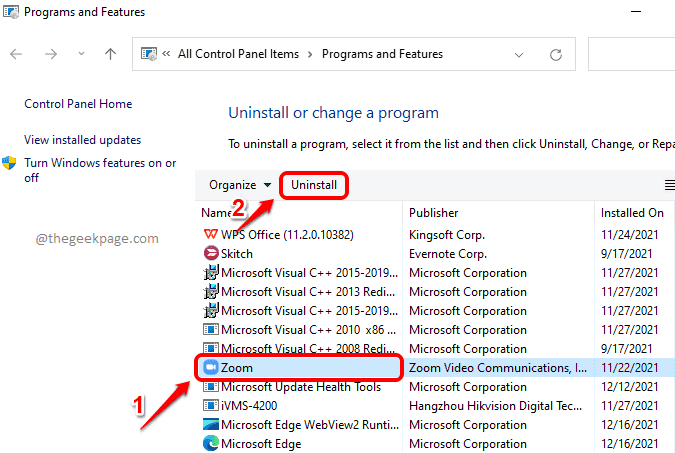
चरण 3: ज़ूम अनइंस्टालर अब आपकी मशीन से जूम एप्लिकेशन लॉन्च और हटा देगा।
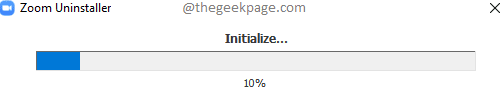
अपनी मशीन को पुनरारंभ करें और जांचें कि क्या आपकी समस्या हल हो गई है। यदि यह हल हो जाता है, तो आप एक बार फिर अपनी मशीन के लिए ज़ूम का नवीनतम संगत संस्करण प्राप्त कर सकते हैं। से नवीनतम ज़ूम एप्लिकेशन प्राप्त करें ज़ूम आधिकारिक वेबसाइट यहाँ.
विधि 2: स्टार्टअप से लॉन्च.बैट अक्षम करें
कभी-कभी यह समस्या स्टार्टअप में लॉन्च.बैट नामक बैट फ़ाइल के कारण हो सकती है। यदि स्टार्टअप में launch.bat फ़ाइल मौजूद है, तो इसे अक्षम करने से आपकी समस्या का समाधान हो सकता है।
स्टेप 1: दाएँ क्लिक करें पर खिड़कियाँआइकन टास्कबार में और पर क्लिक करें कार्य प्रबंधक विकल्प।
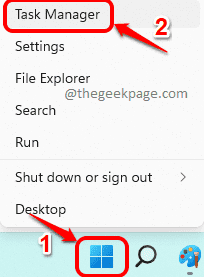
चरण दो: टास्क मैनेजर के ओपन होने के बाद, पर क्लिक करें चालू होना टैब। दाएँ क्लिक करें पर लॉन्च.बट फ़ाइल और फिर पर क्लिक करें अक्षम करना राइट क्लिक संदर्भ मेनू से बटन।
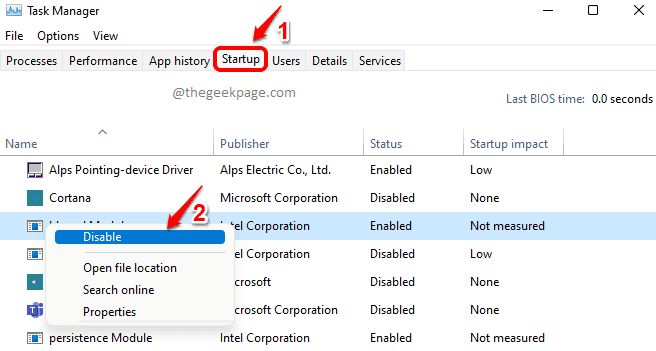
मशीन को पुनरारंभ करें और देखें कि क्या आप प्राप्त कर रहे हैं घातक त्रुटि - समन्वयक लौटे -1 संदेश अब और।
आशा है कि आपको लेख उपयोगी लगा होगा।